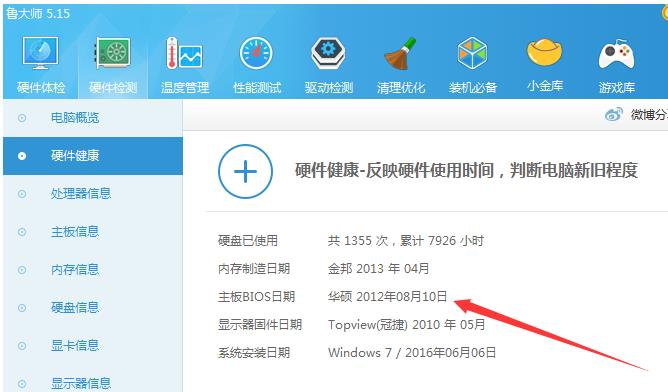现在的智能手机和平板电脑都支持热点分享功能,而电脑作为一种常见的连接终端,同样也支持热点功能。但有时我们会遇到这样的问题:明明开启了热点,但电脑却无法连接,或者在开启热点时提示“热点创建失败”。这是为什么呢?
为什么电脑开不了热点
电脑开不了热点的原因有很多,具体如下:
- 网络适配器驱动程序不兼容或损坏。
- 网络适配器配置错误。
- 系统设置错误。
- 电脑硬件故障。
如果您的电脑开不了热点,可以尝试以下方法解决:
-
检查网络适配器驱动程序是否最新。
打开Windows“设备管理器”,找到“网络适配器”,右键单击您的网络适配器,然后选择“更新驱动程序”。 在“更新驱动程序软件”窗口中,选择“自动搜索更新的驱动程序软件”。 如果Windows搜索到新的驱动程序,请按照屏幕上的说明进行安装。
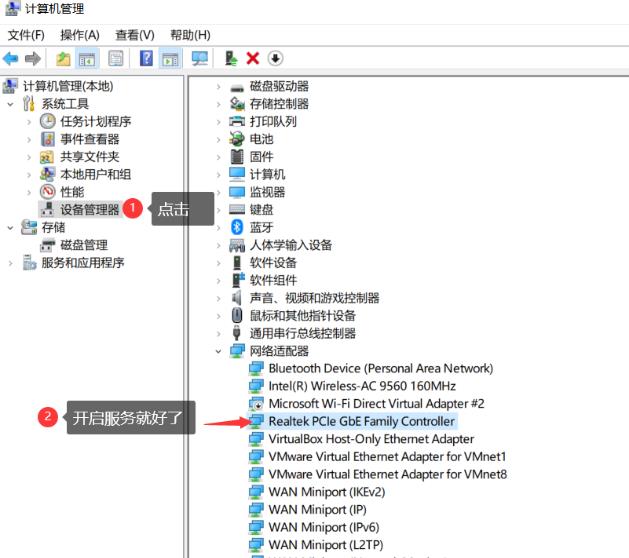
-
重置网络适配器配置。
打开Windows“网络连接”,右键单击您的网络适配器,然后选择“属性”。 在“网络适配器属性”窗口中,选择“高级”选项卡。 在“高级设置”窗口中,找到“配置”选项,然后单击“重置”。
-
检查系统设置是否正确。
打开Windows“网络和Internet”,点击“移动热点”。 在“移动热点”窗口中,检查“允许其他用户通过此计算机的Internet连接来连接”选项是否已启用。
-
检查电脑硬件故障。
如果您尝试了以上方法仍不能解决问题,请联系专业的维修人员进行检查。
以下是一些常见的故障排除提示:
- 确保您的电脑已连接到互联网。
- 确保您的电脑已开启无线功能。
- 确保您的电脑已安装最新的网络适配器驱动程序。
- 尝试重新启动您的电脑。
- 尝试重新连接到您的无线网络。
如果您仍然无法解决问题,请联系您的电脑制造商或网络服务提供商寻求帮助。
可能的原因及解决方法
1.驱动问题
电脑的热点功能是由无线网卡实现的,因此无线网卡的驱动程序如果出现问题,就会导致热点功能失效。此时需要检查电脑的无线网卡驱动是否正确安装,并且可以尝试更新驱动程序。具体步骤如下:
打开“设备管理器”,找到“网络适配器”选项。
在网络适配器中找到无线网卡,右键单击选择“属性”。
在属性窗口中选择“驱动程序”选项卡,点击“更新驱动程序”进行更新。
2.系统设置问题
有些电脑的系统设置中可能会有限制热点功能的设置,例如禁止了热点功能、设置了无法创建热点等。因此需要检查电脑的系统设置是否正确。具体方法如下:
打开“网络和共享中心”,选择“更改适配器设置”。
在适配器设置中找到无线网卡,右键单击选择“属性”。
在属性窗口中找到“共享”选项卡,勾选“允许其他网络用户通过此计算机的Internet连接来连接”。
3.防火墙问题
有些杀毒软件或防火墙可能会对热点功能造成限制,因此需要检查杀毒软件或防火墙的设置,并且允许热点功能的使用。具体方法如下:
打开防火墙设置,选择“允许应用程序通过防火墙”。
找到热点功能所在的应用程序,添加到允许列表中。
重新开启热点功能,检查是否可以连接。
总结
电脑开不了热点可能是由于驱动问题、系统设置问题、防火墙问题等原因造成的。通过检查无线网卡驱动、系统设置、防火墙等方面,可以解决热点无法连接的问题。